我們使用浩辰CAD軟件進行CAD圖形文件查看、編輯以及繪制的時候,經常會使用CAD快速選擇功能,如果你發現CAD快速選擇的選項找不到了,該怎么解決呢?
浩辰CAD快速選擇選項消失解決方法
用浩辰CAD程序打開一個相應的文件,然后用鼠標進行選擇。

現在要進行顏色的選擇,所以我想用快速選擇,然后按鼠標右鍵點擊快速選擇。
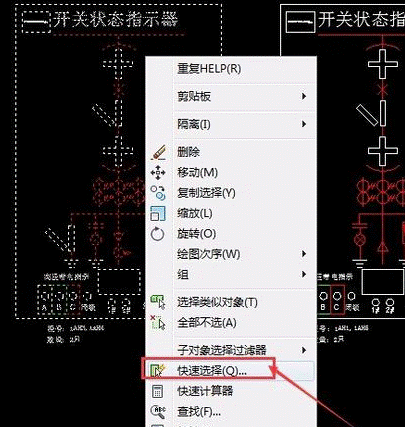
3.在快速選擇面板中沒有出現我平時的面板顯示,所有圖元中沒有相應選項,值中當然也沒有了。所以我無法進行下一步操作。
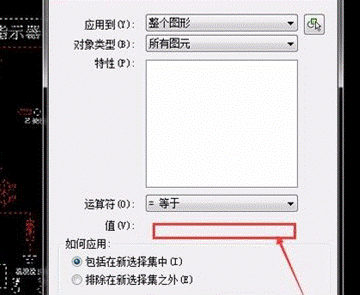
4.然后我進行了其他一些方面的設置,不起作用,只能用重新安裝,耐心等待,安裝時需要關閉其他程序及瀏覽器。

安裝完成后,重新啟動CAD程序,然后再打開剛才的圖形,進行同樣的操作快速選擇,在彈出的對話框中,可以選擇自己需要的選項,現在我是要進行對紅色的修改,先選擇顏色,然后再選擇對應的顏色值為紅色,確定。
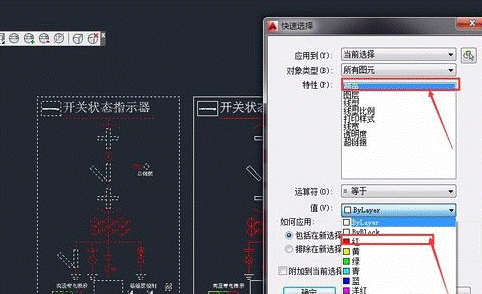
現在選到的就只有紅色,其他的都不需要選擇了,這樣選擇速度比較快因為圖形比較簡單,這種選擇可以提高效率。

然后我改成藍色的,點顏色屬性中的藍即可。
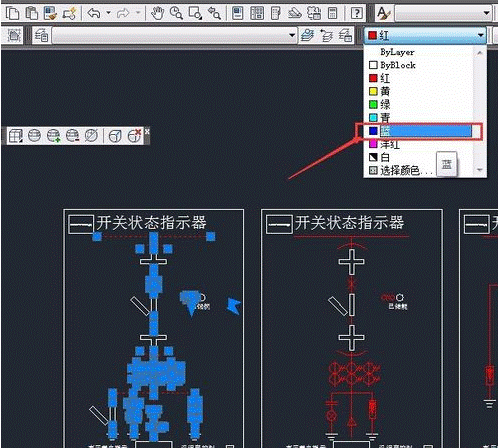
現在就把圖形中的紅色全部改成了藍色,不用再一點一點的去選擇紅色線條了。提高了修圖效率。
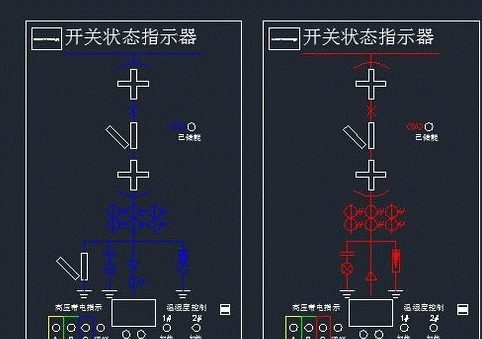
我一直在用CAD做圖,這兩天發現在修改圖形時,屬性一致的需要修改時,點CAD快速選擇,結果沒有了對應的選項,很是不方便,同時特性面板中也無法選擇圖元進行相應的修改了,遇到此種情況,我也試了好多其他方法,不管用,包括修復,最終還是用重新安裝來得徹底,問題都解決了。
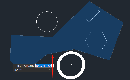
2023-08-31

2023-03-27

2021-10-27
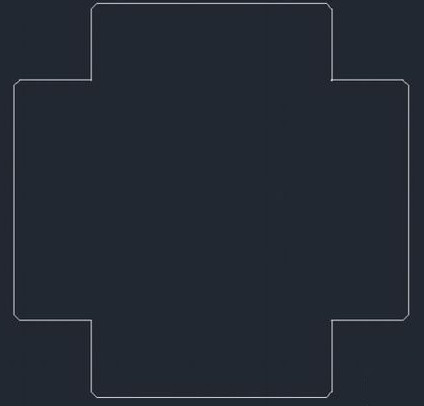
2019-11-18

2019-11-15
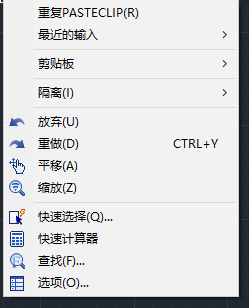
2019-10-21
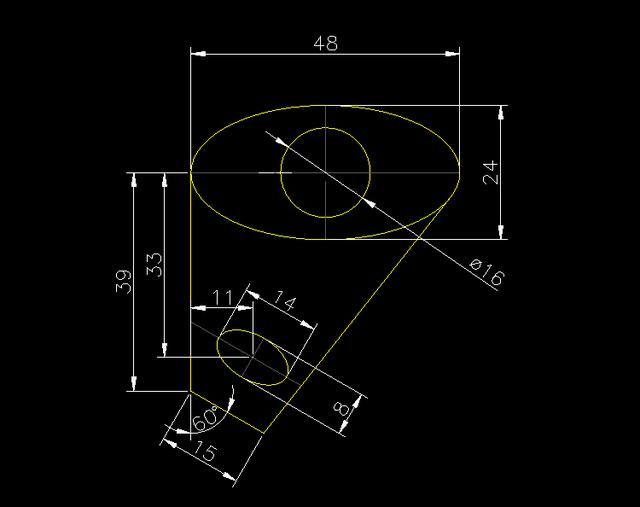
2019-10-11

2019-09-05
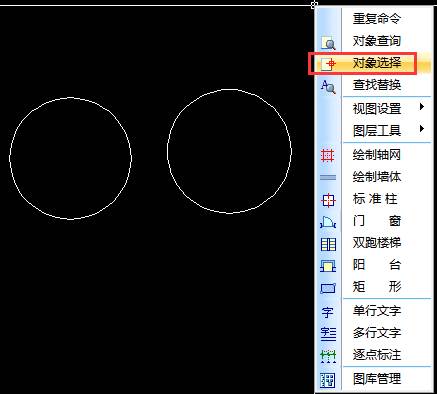
2019-09-05
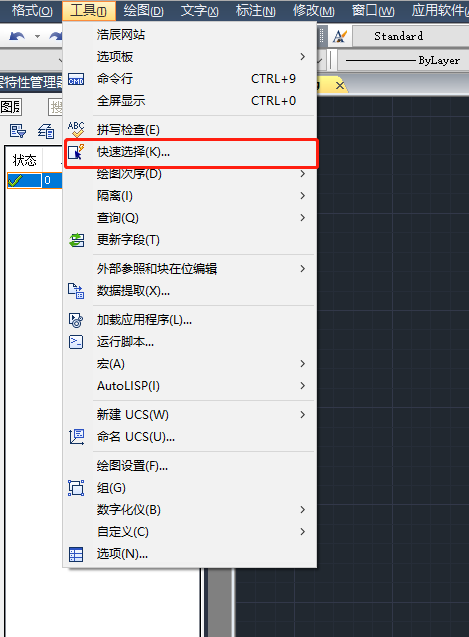
2019-08-26

2019-07-09
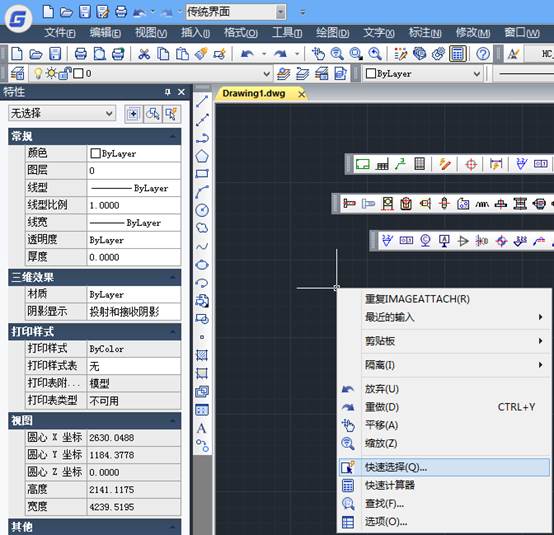
2019-06-06
